Недавно Microsoft выпустила новое обновление безопасности KB4579311. Последняя версия Windows 10 2004 года содержит различные улучшения безопасности и исправляет различные ошибки, включая проблемы, возникшие в результате предыдущих обновлений операционной системы.Но кажетсяПоследнее обновление KB4579311 вызвало странную проблему удалением компонентов самой Windows.
Многие вотчетПользователи, которые обновят Windows 4579311 до версии 10, установив KB19041.572, удалят Блокнот или приложение для рисования.
После установки KB4579311 Windows 10 версии 19041.572 Notepad.exe отсутствует, его нет ни в моей корзине, ни в System32.
Содержание:
В Windows 10 2004 отсутствует Блокнот
Что ж, с последней версией Windows 10 2004 (также известной как обновление от мая 2004 года) Microsoft включила Блокнот, MS Paint и WordPad в качестве дополнительных компонентов.Более того, если на ваше устройство влияет установка KB4579311, эти приложения исчезли, как их найти обратно.
Добавить из дополнительных функций
- Щелкните правой кнопкой мыши меню «Пуск» Windows 10 и выберите «Настройки»,
- Перейдите в приложение и выберите «Приложения и функции»,
- Затем щелкните ссылку дополнительной функции справа.
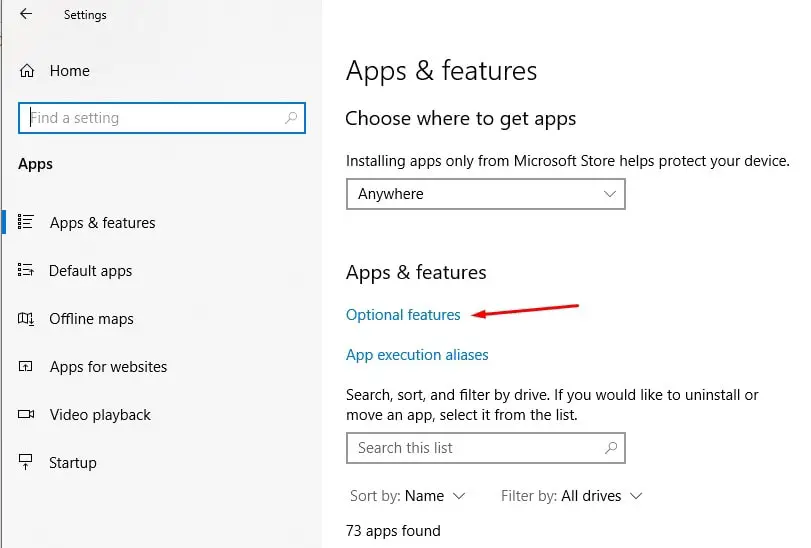
- Отсюда вы можете переустановить любые приложения, которые хотите добавить / установить дополнительные функции (блокнот или рисунок), а затем нажмите «Добавить компоненты».
- Затем найдите функцию, отметьте ее и нажмите кнопку установки.
- Вот и все, вы также можете установить Блокнот, MS Paint или MS Word.
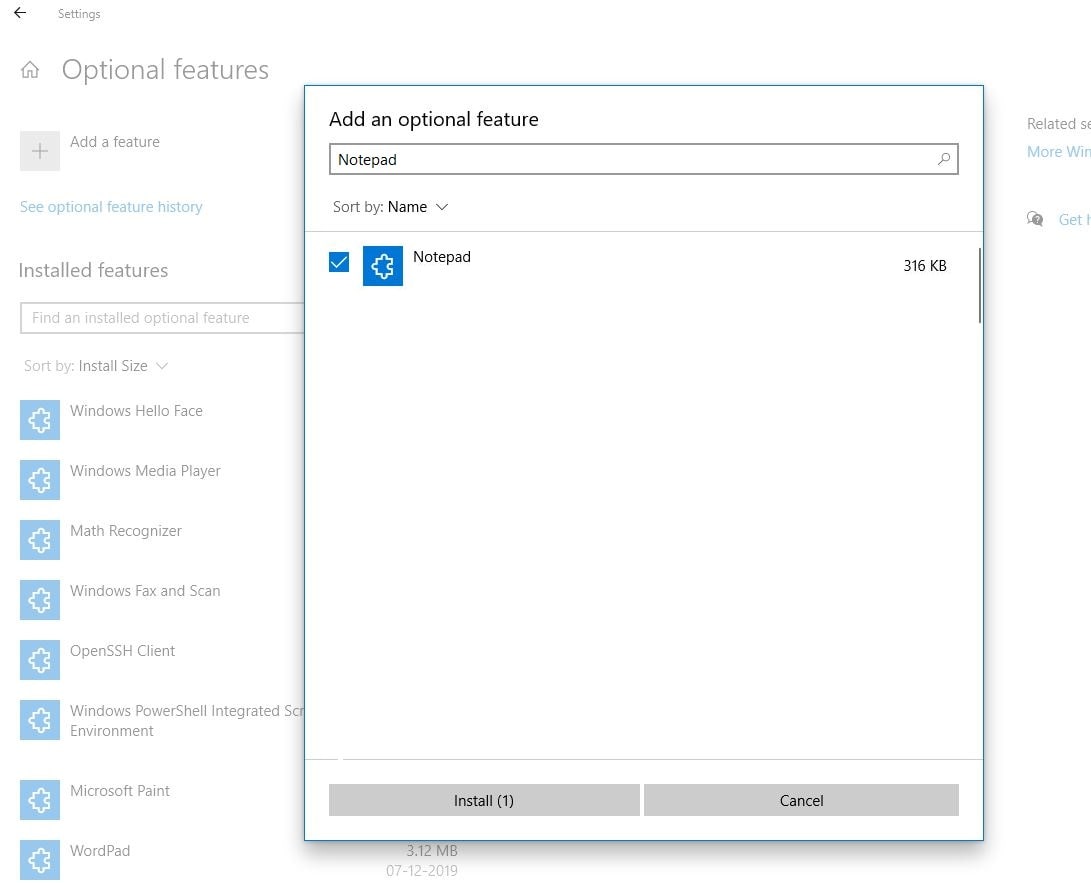
Проверьте наличие поврежденных системных файлов
Все еще нужна помощь?Причиной проблемы может быть поврежденный системный файл.Запустим утилиту System File Checker, которая поможет обнаружить и заменить поврежденные системные файлы на правильные.
- Откройте командную строку от имени администратора,
- Если UAC (Контроль учетной записи пользователя) Запросить разрешение, пожалуйстаНажмите "Да" .
- В окне командной строки введитеsfc / scannowИ нажимаем Enter на клавиатуре
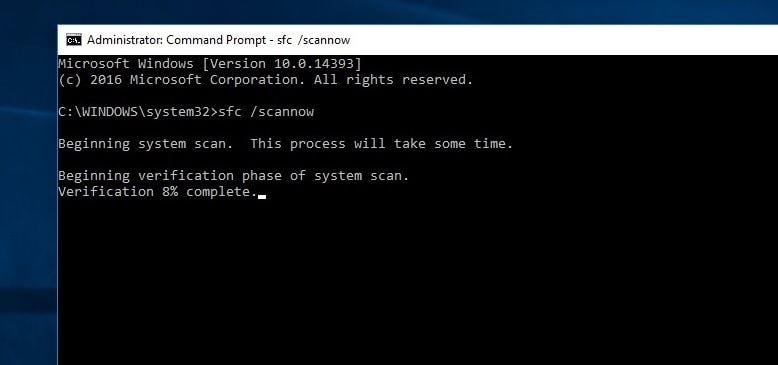
Дождитесь завершения процесса сканирования на 100%, перезагрузите компьютер после завершения, а затем проверьте, можете ли вы решить проблему, заключающуюся в том, что приложение не открывается или отсутствует в Windows 10.
Удалить KB4579311
Также вы можете удалить Windows 10 KB4579311 и проверить, помогает ли это.Вы можете удалить любое обновление Windows 10, выполнив следующие действия.
- Используйте клавишу Windows + I, чтобы открыть настройки
- Перейдите в «Обновление и безопасность», а затем в «Центр обновления Windows».
- Щелкните здесь, чтобы просмотреть историю обновлений
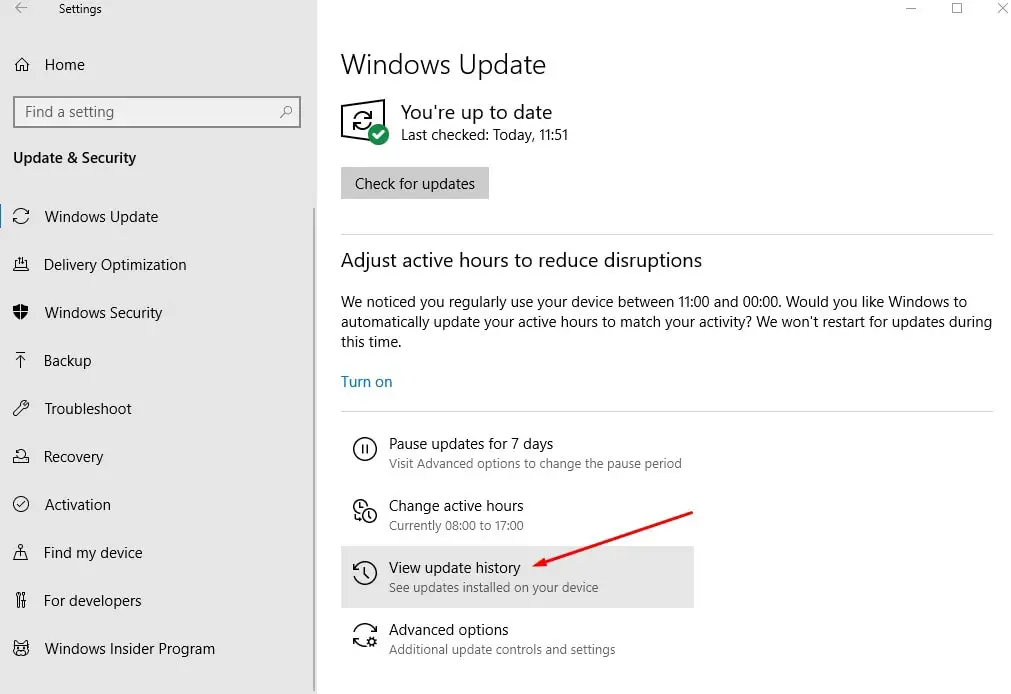
- Затем нажмите на опцию «Удалить обновление», а затем в Панели управления выберите KB4579311, чтобы выделить его, затем нажмите «Удалить»
- Когда закончите, перезапустите систему, когда вас об этом попросят.
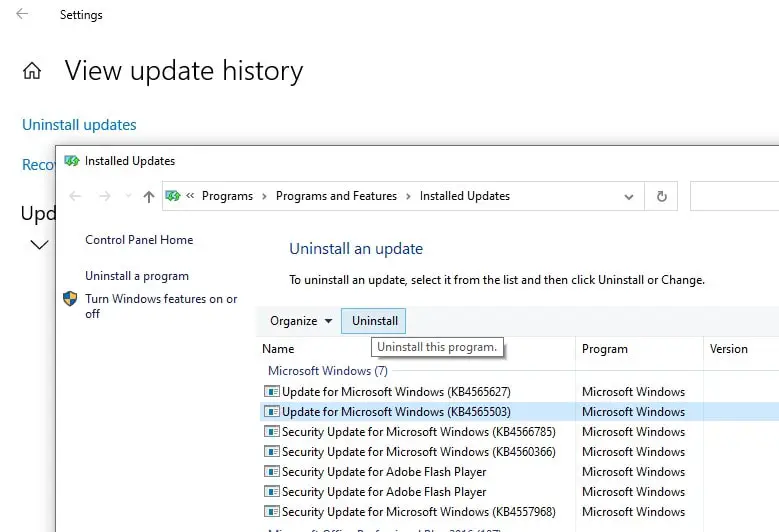
Кроме того, вы также можете использовать командную строку для удаления обновления Windows KB4579311.
- Откройте командную строку от имени администратора,
- введите команду wusa / uninstall / KB: KB4579311 / quiet / promptrestart И нажимаем Enter,
- Когда закончите, сохраните все и перезагрузите устройство.

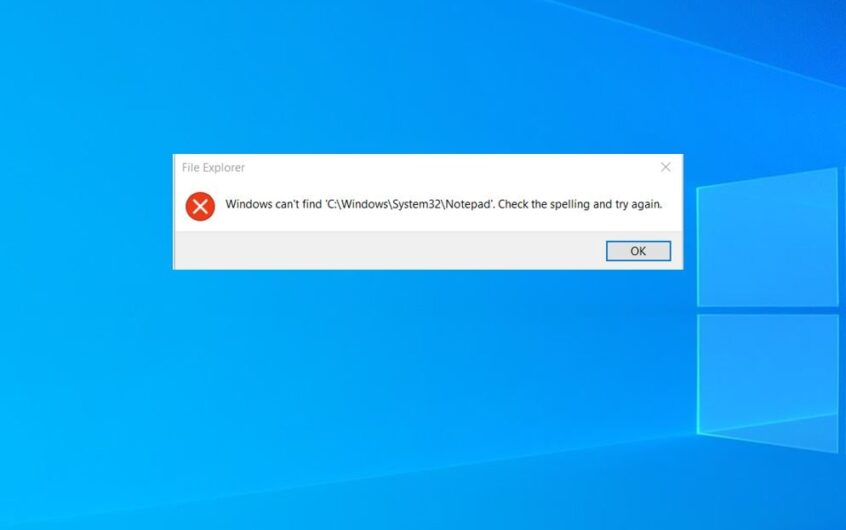




![[Исправлено] Microsoft Store не может загружать приложения и игры](https://oktechmasters.org/wp-content/uploads/2022/03/30606-Fix-Cant-Download-from-Microsoft-Store.jpg)
![[Исправлено] Microsoft Store не может загружать и устанавливать приложения](https://oktechmasters.org/wp-content/uploads/2022/03/30555-Fix-Microsoft-Store-Not-Installing-Apps.jpg)
